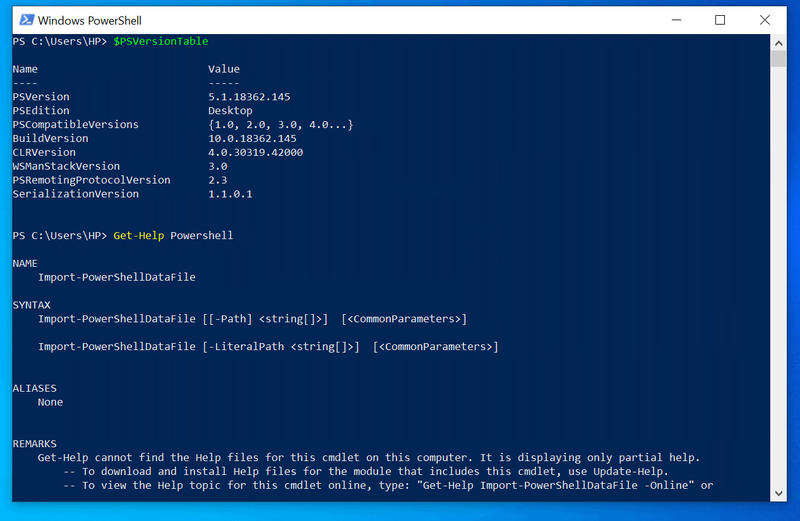Kā iespējot Samsung S20 96Hz atsvaidzes intensitāti
Samsung Galaxy S20 tālruņi ir jaunākās Samsung ierīces. Un šīs trīs ierīces ir patiešām iespaidīgas attiecībā uz veiktspēju. Tam ir pārsteidzošas specifikācijas un 120Hz displejs, kas darbojas tikai FHD + izšķirtspējā, lai nodrošinātu labāku akumulatora darbības laiku. Tiklīdz pārslēgsies uz QHD + displeju, atsvaidzināšanas ātrums automātiski samazināsies līdz 60Hz. Pat samazinot izšķirtspēju uz FHD + no QHD +, vienlaikus izmantojot 120Hz, akumulators tiks iztukšots ātrāk. Tā kā tālrunī nav pieejama manuāla opcija, lai atsvaidzināšanas ātrumu iestatītu uz 90Hz. Šajā rakstā mēs jums pastāstīsim par to, kā iespējot 96 Hz atsvaidzināšanas ātrums ierīcēs Samsung Galaxy S20 / S20 + / S20 Ultra .
Pašlaik nav pieejams neviens triks, lai palaistu galaxy s20 ar QHD + izšķirtspēju ar 90Hz vai 120Hz atsvaidzināšanas frekvenci. Tas var būt iespējams pēc sakņu izveidošanas, taču daudzi citi izstrādātāji joprojām mēģina noskaidrot metodi, kā to paveikt. Bet tiem, kas vēlas labāku akumulatora darbības laiku. saglabājot augstu atsvaidzes intensitāti, šī rokasgrāmata noteikti ir domāta tieši jums. Manuprāt, 90Hz atsvaidzes intensitāte ir pietiekama, lai nodrošinātu labu pieredzi, un jūs neatradīsit lielas atšķirības 120Hz un 90Hz. Tāpēc labāk samazināt atsvaidzināšanas ātrumu no 120Hz, lai iegūtu vairāk akumulatora darbības laika.
Iespējot 96Hz atsvaidzes intensitāti
Jūs varētu domāt, kāpēc 96Hz un kāpēc ne 90Hz. Atbilde ir vienkārša un skaidra, ka Samsung Galaxy S20 tālruņi atbalsta 4 dažādus atsvaidzināšanas frekvences režīmus, kas ir 48Hz, 60Hz, 96Hz un 120Hz. Tātad mēs varam pārslēgties tikai starp šiem četriem atsvaidzināšanas ātrumiem, nevis uz jebkuru citu nejaušu skaitli. Tomēr jūs varat viegli pārslēgties uz šiem atsvaidzināšanas ātrumiem, pat bez root piekļuves tālrunī. Šī rokasgrāmata darbosies visos trīs tālruņos Galaxy S20 , Galaxy S20 + un Galaxy S20 Ultra.
Kā iespējot 96 Hz atsvaidzināšanas ātrumu Samsung Galaxy S20
Tā kā mēs zinām, ka Samsung vadošajiem tālruņiem atkarībā no reģiona ir Snapdragon vai Exynos mikroshēmojums. Un pēc daudzu etalonu palaišanas un testēšanas tas ir droši. Tas, ka Exynos nav tik spēcīgs kā Snapdragon, un tik daudzi lietotāji iebilst pret lēmumu par Exynos mikroshēmu parādīšanu flagmaņu ierīcēs. Es arī labprāt redzētu tās pašas specifikācijas visos reģionos, jo viņi maksā cenu par galveno sniegumu. Exynos darbojas slikti, ja runa ir par veiktspēju, un, lai palielinātu akumulatora veiktspēju, varat samazināt atsvaidzināšanas ātrumu, izmantojot šo rokasgrāmatu.
Šeit ir daži punkti, kas jums jāzina, pirms maināt atsvaidzes intensitāti.
- Pārslēgties var tikai starp 48Hz, 60Hz, 96Hz, 120Hz
- 96Hz un 120Hz darbosies tikai ar FHD + izšķirtspēju
- Uzstādīt ADB un Fastboot draiveri datorā
Darbības, lai samazinātu atsvaidzināšanas ātrumu līdz 96Hz Samsung S20 tālruņos
Tas ir vienkāršs process, un tam nav nepieciešama root piekļuve. Bet tikai pārliecinieties, vai esat instalējis draiveri savā datorā.
- Vispirms atveriet iestatījumus savos Galaxy S20 tālruņos.
- Iestatījumos atveriet Par telefonu opcija.
- Tagad noklikšķiniet uz programmatūras informācijas un pēc tam 7-8 reizes pieskarieties Veidojuma numurs un tas pēc tam parādīs Jūs tagad esat izstrādātājs .
- Iepriekš sniegtā darbība ļaus Izstrādātāja iespējas savā Galaxy S20. Tātad, lai to atvērtu, dodieties uz Iestatījumi> Izstrādātāja opcijas.
- Tagad sadaļā Izstrādātāja opcijas meklējiet USB atkļūdošanu un iespējojiet to.
- Datorā atveriet komandu logu vai CMD.
- Pievienojiet savu Galaxy S20 tālruni datoram, izmantojot USB kabeli. Un, ja tā lūdz atkļūdošanas pilnvarojumu, tad atļaujiet to.
- Tagad ievadiet zemāk esošo komandu, lai pārbaudītu, vai ierīce ir pievienota.
adb devices
- Iepriekš minētā komanda parādīs ierīces ID, kas nozīmē, ka ierīce ir pievienota. Un, ja tas izraisa uzvedni, ļaujiet atkļūdošanu tālrunī.
- Kad ierīce ir pievienota, ievadiet tālāk norādītās komandas pa vienai, lai Samsung S20 / S20 + / S20 Ultra iespējotu 96Hz displeju.
adb shell settings put system peak_refresh_rate 96.0
adb shell settings put system min_refresh_rate 96.0
- Iepriekš minētā komanda iespējos 96Hz displeju, un jūs varat pārbaudīt, izmantojot jebkuru trešās puses lietotni.
Tā tas ir, jūs beidzot esat samazinājis atsvaidzināšanas ātrumu no 120Hz līdz 96Hz savā Galaxy S20, lai uzlabotu akumulatora darbības laiku.
Darbības, lai noņemtu 96Hz atsvaidzināšanas ātrumu Samsung S20 tālrunī
Ja vēlaties pārslēgties uz citiem pieejamiem atsvaidzināšanas ātrumiem vai vēlaties noņemt 96Hz, veiciet tālāk norādītās darbības.
>> Parasta atsāknēšana noņems 96Hz atsvaidzināšanas ātrumu tālrunī. Un, lai to iespējotu, jums atkal jāveic tās pašas darbības, kas norādītas iepriekš.
>> Varat arī pāriet uz Iestatījumi un izvēlēties 60Hz un 120Hz, un 96Hz tiks noņemts.
>> Vēl viena lieta, ko varat darīt, ir vienkārši aizstāt 96Hz līdz 48Hz, 60Hz vai 120Hz iepriekš dotajā ADB komandā.
Windows nevarēja izveidot savienojumu ar grupas politikas klientu apkalpošanas Windows 10
Tas ir tas, ka tagad jūs zināt, kā iespējot visu pieejamo atsvaidzes intensitātes režīmu savā Galaxy S20 ierīcē. Vienā no gaidāmajiem atjauninājumiem mēs varam redzēt dažas jaunas opcijas, kas, iespējams, ļaus mums viegli pārslēgties starp atsvaidzināšanas ātrumiem.
Secinājums
Labi, tas viss bija ļaudis! Es ceru, ka jums patīk šis raksts Iespējot 96Hz atsvaidzes intensitāti un jums tas noder. Sniedziet mums atsauksmes par to. Arī tad, ja puiši ir saistīti ar citiem jautājumiem, kas saistīti ar šo rakstu. Pēc tam informējiet mūs zemāk esošajos komentāros. Mēs drīz sazināsimies ar jums.
Lai jums lieliska diena!
Skatiet arī: Kā novērst melno ekrānu pēc Windows 10 atjaunināšanas